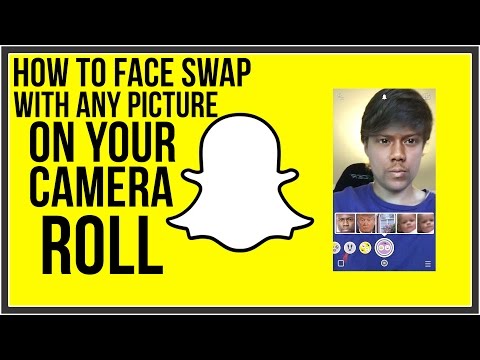Page Manager pozwala użytkownikom zarządzać swoimi stronami na Facebooku za pomocą smartfonów. Ta aplikacja została zaprojektowana specjalnie dla stron, chociaż nawigacja jest bardzo podobna do zwykłej aplikacji Facebook. Jednym z zadań, które możesz łatwo wykonać za pomocą aplikacji Pages Manager, jest aktualizacja informacji o Twojej stronie.
Kroki

Krok 1. Zainstaluj Menedżera stron Facebooka na swoim telefonie
Możesz go pobrać z iTunes App Store lub Google Play, w zależności od marki telefonu lub tabletu.

Krok 2. Zaloguj się do Facebooka
Zaloguj się na swoje osobiste konto na Facebooku, wprowadzając swój identyfikator i hasło, a następnie dotknij "Zaloguj się". Jeśli jeszcze go nie masz, dotknij "Zarejestruj się", aby utworzyć konto.

Krok 3. Przejdź do ściany swojej strony
Jeśli masz więcej niż jedną stronę, dotknij przycisku menu w lewym górnym rogu ekranu, przesuń palcem w dół do sekcji „Twoje strony” i dotknij strony, którą chcesz zaktualizować.

Krok 4. Wybierz „Edytuj stronę
” Po przejściu do tablicy strony ponownie dotknij przycisku menu, aby otworzyć menu aplikacji i dotknij "Edytuj stronę".

Krok 5. Wybierz „Aktualizuj informacje o stronie” na ekranie Edytuj stronę

Krok 6. Edytuj informacje
Na ekranie Aktualizuj informacje o stronie możesz edytować następujące informacje:
- Nazwa strony
- Adres
- Adres strony internetowej
- Numer telefonu
- Opis strony

Krok 7. Zapisz
Po zakończeniu edycji dotknij "Zapisz", aby zapisać wprowadzone zmiany. Zobaczysz powiadomienie na górze ekranu, że informacje zostały zaktualizowane.
Porady
- Aktualizacja informacji o stronie wpłynie na odbiorców obserwujących Twoją stronę. Jeśli zmienisz nazwę na coś niezwiązanego z pierwszą, ludzie mogą się zdezorientować i być niepodobni do Twojej strony.
- Postaraj się poinformować subskrybentów/obserwatorów swojej strony o wszelkich zmianach wprowadzonych w sekcji informacji o stronie, takich jak adresy i numery kontaktowe, aby uniknąć nieporozumień.